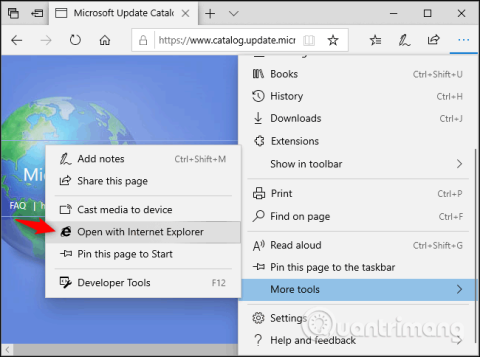Je rok 2019, ale některé podniky a vládní agentury stále používají staré webové stránky, které v nových webových prohlížečích nefungují správně. Windows 10 stále používá Internet Explorer 11 a Microsoft se zavázal jej podporovat pomocí aktualizací zabezpečení.
Lidem se doporučuje vyhýbat se Internet Exploreru, protože je starý a zastaralý. Nemá moderní webové funkce a je zranitelnější než dnešní webové prohlížeče. Měli byste ho používat pouze v případě potřeby, nejlépe ho nepoužívat příliš mnoho.
Dokonce i Microsoft radí uživatelům, aby se drželi dál od Internet Exploreru, a podporuje používání Microsoft Edge. Tento článek vám ukáže, jak otevřít staré webové stránky v aplikaci Internet Explorer v systému Windows 10.
Pokyny pro otevírání starých webových stránek v Internet Exploreru
Jak otevřít webové stránky v Internet Exploreru z Edge
Pokud používáte Microsoft Edge, můžete v případě potřeby rychle otevírat weby v aplikaci Internet Explorer.
Chcete-li to provést, klikněte na nabídku > Další nástroje > Otevřít v aplikaci Internet Explorer . Edge spustí Internet Explorer a otevře aktuální web.

Jak spustit Internet Explorer ve Windows 10
Ke spuštění Internet Exploreru nemusíte používat Edge. Můžete jej spustit a používat jako obvykle.
Chcete-li spustit Internet Explorer, klikněte na tlačítko Start , vyhledejte Internet Explorer a stiskněte klávesu Enter nebo klikněte na zástupce aplikace Internet Explorer.
Pokud používáte IE pravidelně, můžete aplikaci připnout na hlavní panel , změnit ji na dlaždici v nabídce Start nebo vytvořit zástupce na ploše .

Pokud v nabídce Start nevidíte Internet Explorer, je možné, že funkce IE byla odebrána. Ve výchozím nastavení je nainstalován, ale můžete jej odebrat.
Přejděte na Ovládací panely > Programy > Zapnout nebo vypnout funkce systému Windows . Ovládací panel můžete spustit tak, že jej vyhledáte v nabídce Start. Ujistěte se, že je v seznamu funkcí vybrán Internet Explorer 11 , klikněte na OK .

Jak automaticky otevírat konkrétní webové stránky v Internet Exploreru
Pro správce systému nabízí Windows 10 funkci Enterprise Mode. Správci mohou přidávat weby do seznamu podnikového režimu. Když uživatel navštíví web v tomto seznamu v Microsoft Edge, Edge tento web automaticky otevře v Internet Exploreru 11.
Uživatelé tak mohou používat prohlížeč Microsoft Edge jako obvykle. Namísto ručního spouštění IE Edge automaticky spustí Internet Explorer, když přejdou na web, který vyžaduje Internet Explorer.
Tato možnost je součástí zásad skupiny Windows. Musíte najít možnost Konfigurovat seznam webů v podnikovém režimu v části Konfigurace počítače\Šablony pro správu\Součásti systému Windows\Microsoft Edge\.

To se může trochu změnit s uvedením nového Microsoft Edge založeného na Chromium, open source projektu, který tvoří základ webového prohlížeče Google Chrome. Internet Explorer má být ale v dohledné době součástí Windows 10. Je stále nutné pro weby, které vyžadují ActiveX a pomocné objekty prohlížeče. IE je také nejlepší způsob, jak používat starší webové stránky, které vyžadují Adobe Flash v systému Windows.
Přeji vám úspěch!